Wenn Sie den Artikelstamm öffnen erscheint folgende Maske:
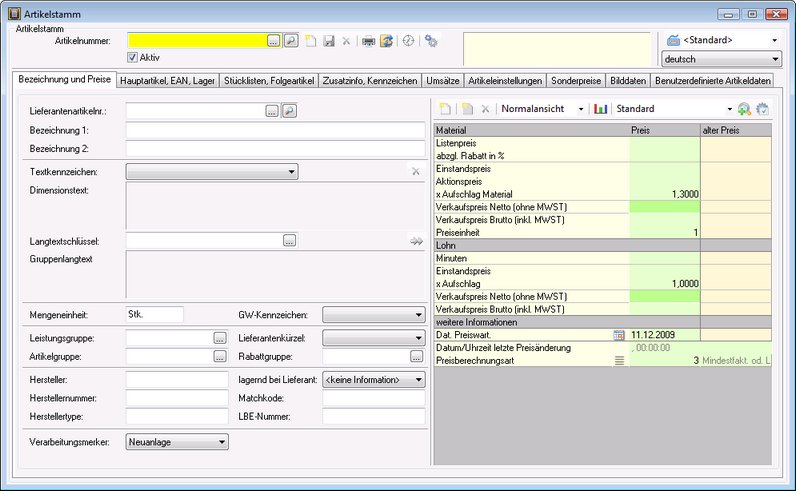
Die Eingabemaske für den Artikelstamm ist in verschiedene Teilmasken ("Reiter") untergliedert, die Sie je nach Bedarf öffnen und bearbeiten können. Voraussetzung für das Bearbeiten der weiteren Teilmasken ist allerdings, daß zuerst die Hauptmaske "Bezeichnung und Preise" ausgefüllt und der Artikel gespeichert wurde.
Neuanlage Artikel: Sie sollten VOR der Anlage eines neuen Artikels entweder den Bildschirm leeren (F5-Taste, ev. zweimal drücken) oder die Neuanlage über das Symbol starten:
 ... damit werden alle ev. vorhandenen Eingaben gelöscht.
... damit werden alle ev. vorhandenen Eingaben gelöscht.
Anschließend tragen Sie die Artikelnummer und die Bezeichnungen sowie ev. weitere Eingaben in der Maske "Bezeichnung und Preise" ein und speichern Sie diese Eingaben BEVOR SIE PREISE EINTRAGEN!
Suchen von Artikeln:
Artikel können Sie wie alle anderen Stammdaten im System auf zwei verschiedene Arten suchen:
Artikelsuche nach Artikelnummer: über das Symbol ![]() oder durch Drücken der F4-Taste erhalten Sie eine Artikelliste nach Artikelnummern sortiert und können innerhalb dieser Artikelliste gezielter weitersuchen.
oder durch Drücken der F4-Taste erhalten Sie eine Artikelliste nach Artikelnummern sortiert und können innerhalb dieser Artikelliste gezielter weitersuchen.
Artikelsuche nach Begriffen (Textteile, z.B. Bezeichnung, eigenes Feld Matchcode, u.a.): diese Suche bezeichnen wir als Suche über den "Supersuchschlüssel". Sie können die Suche über das Symbol ![]() oder mit der Tastenkombination "Alt" + "F" starten. In der anschließend erscheinenden Maske können Sie Textteile eingeben, nach denen dann gesucht wird.
oder mit der Tastenkombination "Alt" + "F" starten. In der anschließend erscheinenden Maske können Sie Textteile eingeben, nach denen dann gesucht wird.
Eine detaillierte Beschreibung zu den verschiedenen Möglichkeiten, Artikel zu suchen und die Suche einzugrenzen finden Sie unter: --> Belegerfassung --> Zeilen erfassen --> Artikel einfügen.
Artikel bzw. Änderungen speichern: Sie müssen alle Änderungen in den Stammdaten speichern. Dies geschieht entweder über das Symbol ![]() (Diskette) oder durch Drücken auf die F2-Taste. Wenn das Diskettensymbol blau ist gibt es Änderungen die Sie speichern müssen; wenn das Diskettensymbol grau ist, gibt es nichts zu speichern.
(Diskette) oder durch Drücken auf die F2-Taste. Wenn das Diskettensymbol blau ist gibt es Änderungen die Sie speichern müssen; wenn das Diskettensymbol grau ist, gibt es nichts zu speichern.
Artikel löschen: rufen Sie zuerst den zu löschenden Artikel im Artikelstamm auf (zur Kontrolle) und löschen Sie den Artikel anschließend über das Symbol 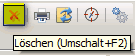 oder mit der Tastenkombination "Shift" + "F2" (Shift = Umschalttaste).
oder mit der Tastenkombination "Shift" + "F2" (Shift = Umschalttaste).
Zur Sicherheit erhalten Sie noch folgende Frage:

Artikel(/listen) drucken: Über das Druckersymbol können Sie die verschiedenen Listen drucken, z.B. Etiketten, Einkaufs- und Verkaufspreisliste und ev. weitere individuelle Auswertungen. Details dazu siehe unter: --> Auswertungen Artikelstamm.
Artikel exportieren: Sie können einen Artikel in Excel exportieren. Details dazu siehe unter: --> Export Artikelstamm.
Information über frühere Verkäufe: (Positionsnavigator) Details zum Positionsnavigator siehe unter: --> Positionsnavigator.
Über das Symbol:
 können Sie sich Informationen über frühere Verkäufe des aktuellen Artikels anzeigen lassen, z.B.:
können Sie sich Informationen über frühere Verkäufe des aktuellen Artikels anzeigen lassen, z.B.:
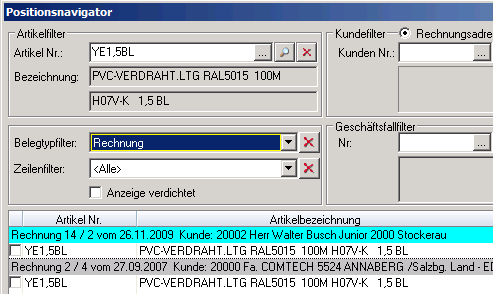
Artikelnummer (Matchcode) ändern: Com(economy) bietet die Möglichkeit auch im nachhinein die Artikelnummer zu ändern. Die Artikelnummer ist IHRE individuelle Artikelnummer. Sie dürfen aber auf keinen Fall die Lieferantenartikelnummer ändern da diese für die weiteren Preiswartungen benötigt wird!
Wenn Sie die Artikelnummer eines Artikels ändern wollen dann rufen Sie zuerst den Artikel auf. Klicken Sie anschließend auf das Symbol
 -->
--> 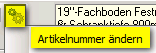
Geben Sie in der anschließenden Maske die gewünschte Artikelnummer ein und bestätigen Sie mit "F2-Ok":

Hinweis: da nicht nur die alte Artikelnummer im Artikelstamm geändert wird sondern auch sämtliche Belegzeilen, Statistiken, u.a. durchsucht und geändert werden müssen, kann das Ändern einer Artikelnummer längerer Zeit dauern (einige Minuten je nach Datenmengen).
Preishistorie löschen: über die Funktion
 können Sie gezielt von einzelnen Artikeln oder von Artikelgruppen die Historie löschen.
können Sie gezielt von einzelnen Artikeln oder von Artikelgruppen die Historie löschen.
Details dazu siehe unter: --> Preislistenwartung --> Preislistenhistorie löschen.
Hauptartikel aus geladenem Artikel erzeugen und verknüpfen:
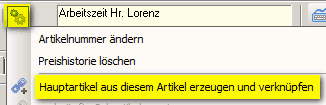
Wenn Sie aus einem Artikel einen (zusätzlichen) Hauptartikel machen wollen müssen Sie zuerst den Artikel aufrufen und anschließend diese Funktion starten. Anschließend müssen Sie die von Ihnen gewünschte Artikelnummer des neuen Hauptartikels eingeben, z.B.:

Wenn Sie die Eingabe mit F2-Ok bestätigen wird ein neuer Artikel angelegt, der einerseits als Hauptartikel gekennzeichnet ist und gleichzeitig mit dem ursprünglichen Artikel verknüpft wurde. Der ursprüngliche Artikel ist als Subartikel zum neuen Hauptartikel verknüpft. Weitere Subartikel müssen Sie dann manuell zum Hauptartikel verknüpfen. Details dazu siehe unter --> Hauptartikel, EAN, Lager / Hauptartikelverbund.
verknüpfte Subartikel anzeigen:
Diese Funktion zeigt Ihnen alle mit einem Hauptartikel verknüpften Subartikel an. Sie müssen zuerst den Hauptartikel aufrufen und dann die Funktion starten:

Eingabeprofil / Sprache:
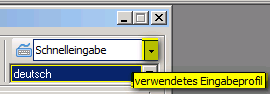
Derzeit gibt es zwei Eingabeprofile. Beim Standard-Profil springt der Cursor durch Drücken der Enter-Taste von einem Feld in das nächste, beim Profil "Schnelleingabe" werden nur ganz gezielt die unbedingt notwendigen Felder angesprungen, z.B. Bezeichnung 1+2, Mengeneinheit, Lieferantenkürzel, usw.
Sprachauswahl: (Mehrsprachigkeit) wenn Sie Belege auch in Fremdsprachen drucken wollen müssen Sie bei jedem Artikel zusätzlich die Bezeichnung in der Fremdsprache eintragen. In diesem Feld wählen Sie die entsprechende Fremdsprache aus; der Text selbst muss dann im Dimensionstextfeld des Artikels eingetragen werden. Details dazu siehe unter --> Artikelstamm --> Bezeichnung und Preise / Dimensionstext sowie unter --> Mehrsprachigkeit.
Kennzeichen Artikel aktiv:
![]() Jeder neu angelegte Artikel (manuell oder über eine automatische Preiswartung) ist automatisch als "Aktiv" gekennzeichnet.
Jeder neu angelegte Artikel (manuell oder über eine automatische Preiswartung) ist automatisch als "Aktiv" gekennzeichnet.
Sie können aber bei Artikeln, die sie zwar im Artikelstamm haben, aber (aktuell) nicht verwenden wollen die Markierung "Aktiv" herausnehmen.
Dadurch haben Sie bei verschiedenen Auswertungen oder Auswahllisten die Möglichkeit, diese nicht aktiven Artikel nicht anzeigen zu lassen.
Auf bisherige Umsätze oder auf die Verwendung dieses Artikels in weiteren Belegen hat dieses Kennzeichen keine Auswirkungen.